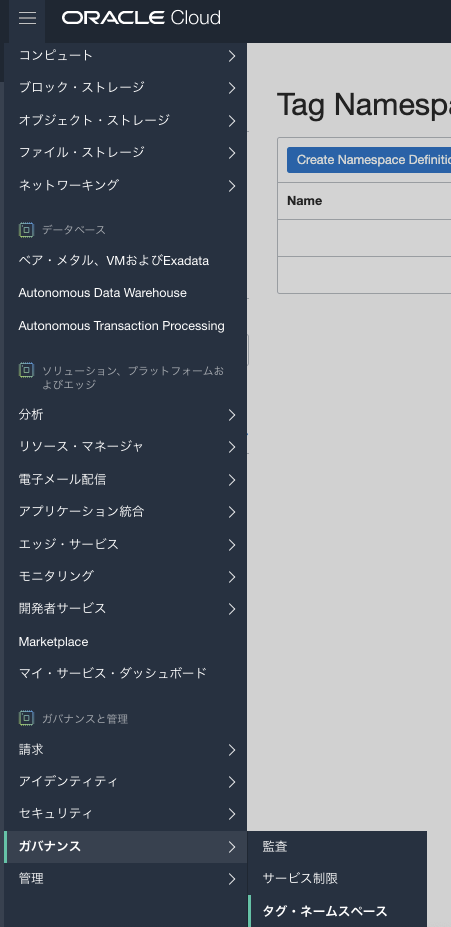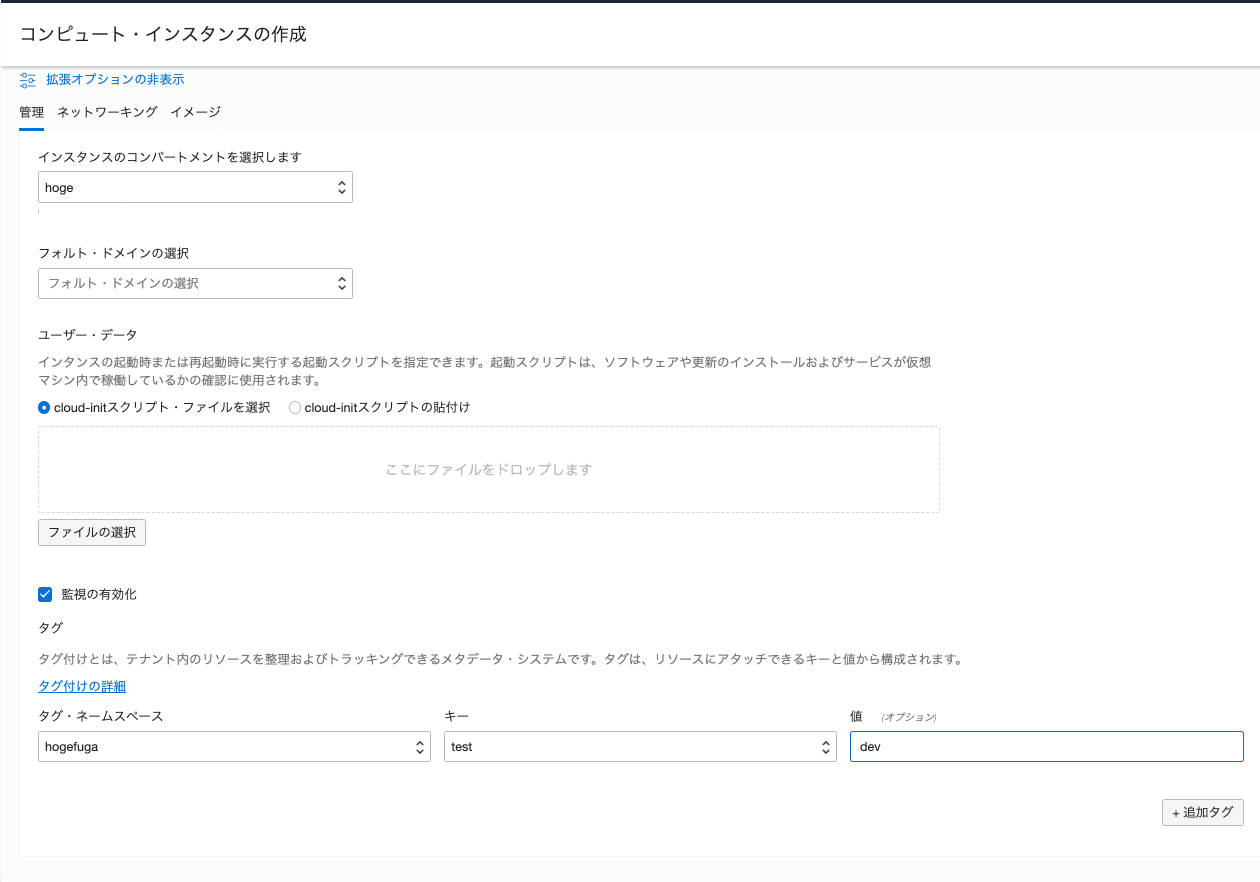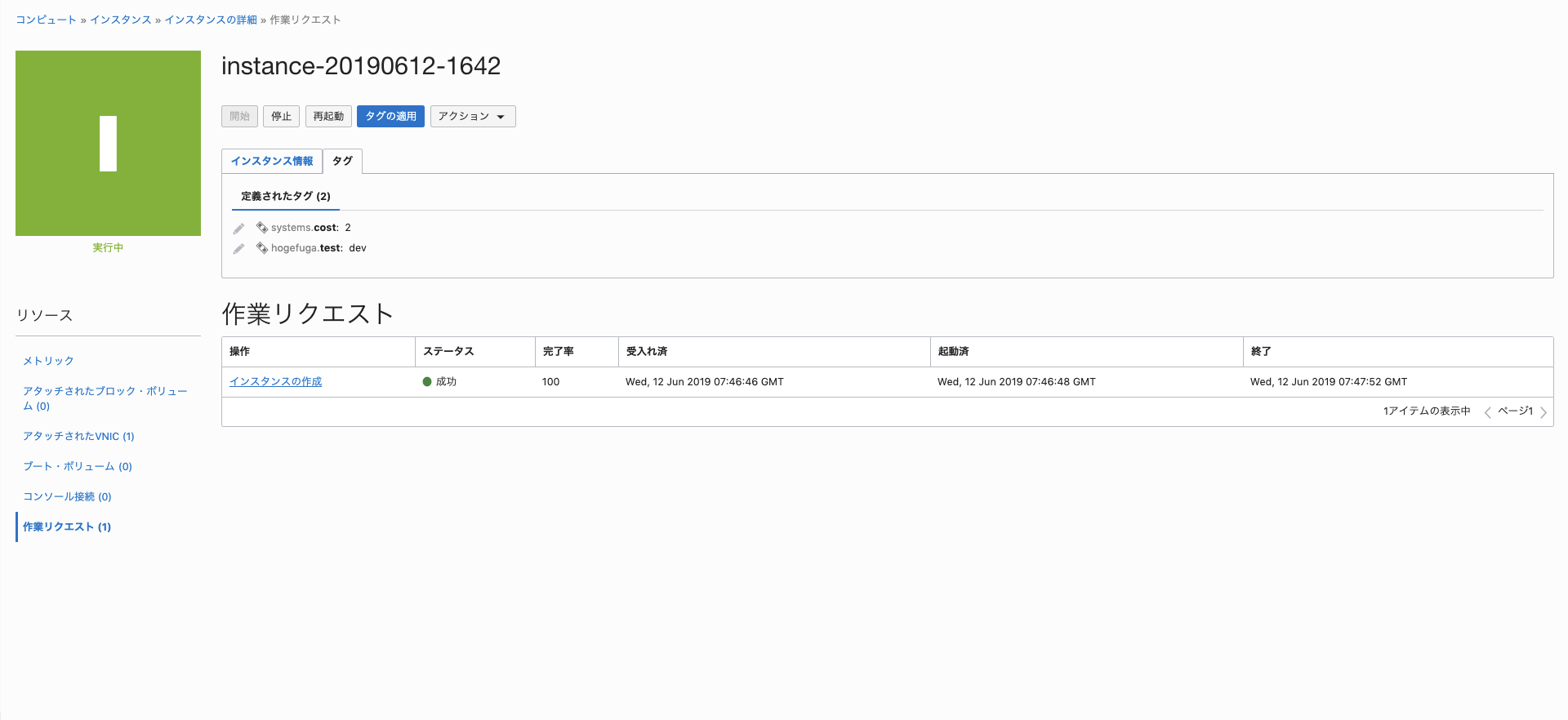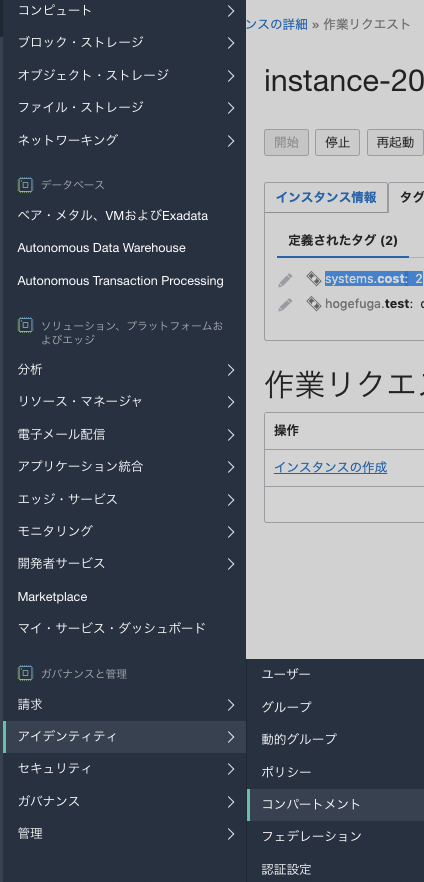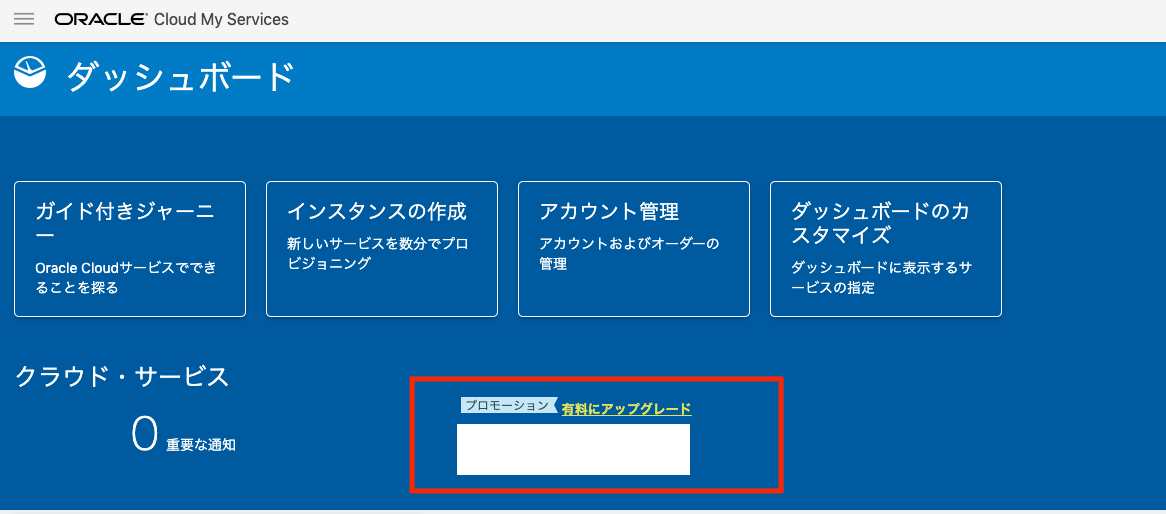Oracle Cloud Infrastructure にはコンパートメントという階層型のアカウント管理をすることが出来る機能がありますが
コンパートメントをまたがってリソースを管理したい場合などがあります。
その時に使用できる機能としてタグ機能があります。
実際に使ってみたのでその使用方法とどのように使えるのかを記載していきます。
タグの概念
タグの概念はざっくり大体以下のように個人的には理解しました。
正確な情報は参考ドキュメントを参照してもらうのが良いとも思います。
- タグ・ネームスペース・・・キーの集合体
- キー・・・ネームスペース内に属するタグを参照するためのもの
- タグ値・・・キーに与えたvalue
タグの作成方法
実際にタグを作っていく手順を記載します。
-
タグを作成したいコンパートメント上で
Create Namespace Definitionを押下
タグはグローバルなリソースのため、右上のリージョンを変更しても同様のものが見れます。
各リソースが何に紐付いているかは参考ドキュメントのリージョンと可用性ドメインを参照してください。
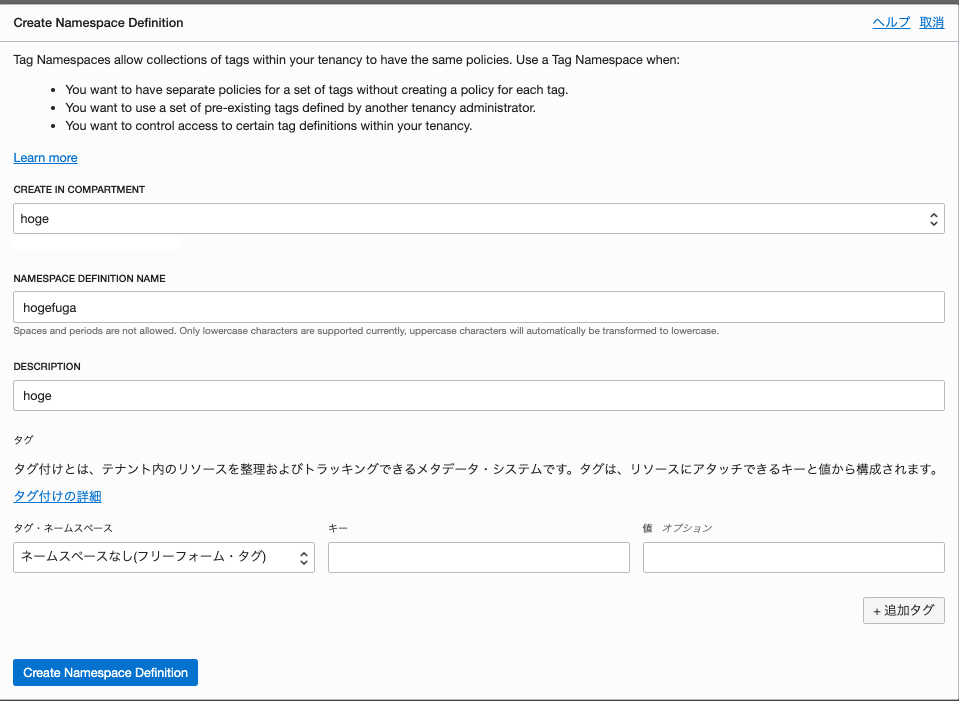
-
NAMESPACE DEFINITION NAMEとDESCRIPTIONに適当な値を設定し、Create Namespace Definitionを押下するとタグ・ネームスペースが作成されます。
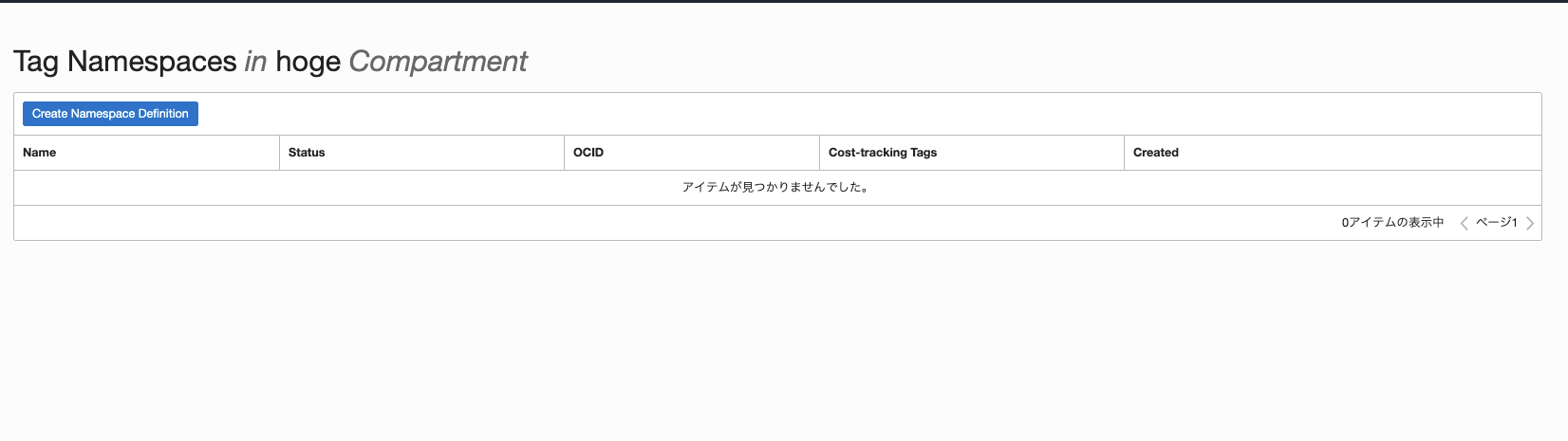
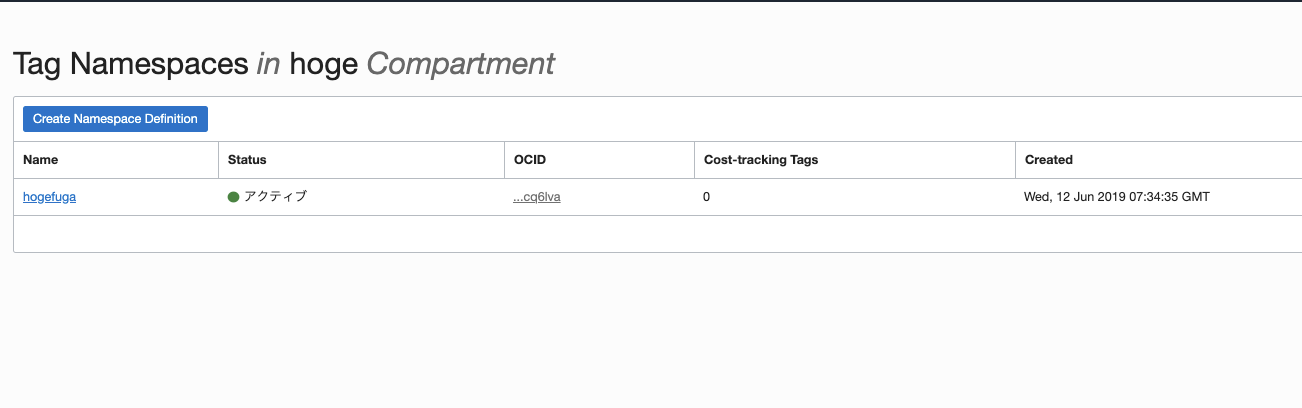
-
先程作成したネームスペースを押下、ネームスペース内で
Create Tag Key Definitionを押下するとキーが作成されます。
また、 cost trakking のチェックボックスをチェックすることで、タグがついたリソースのコストチェックもすることができます。
※確認画面については後述
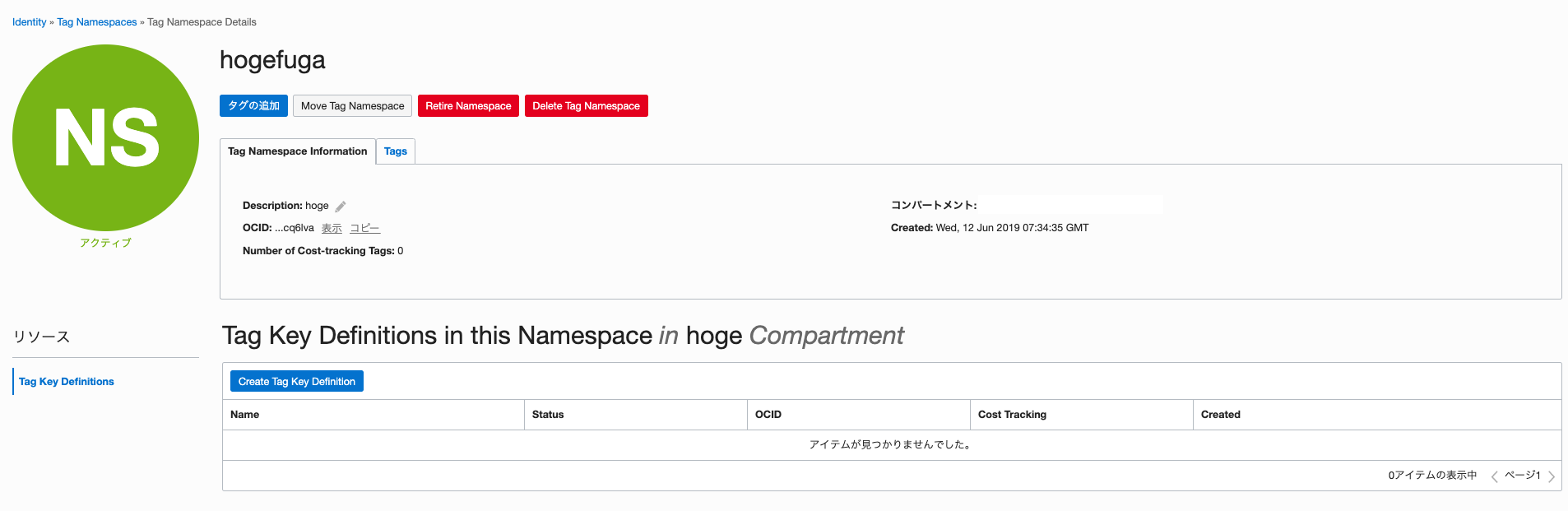
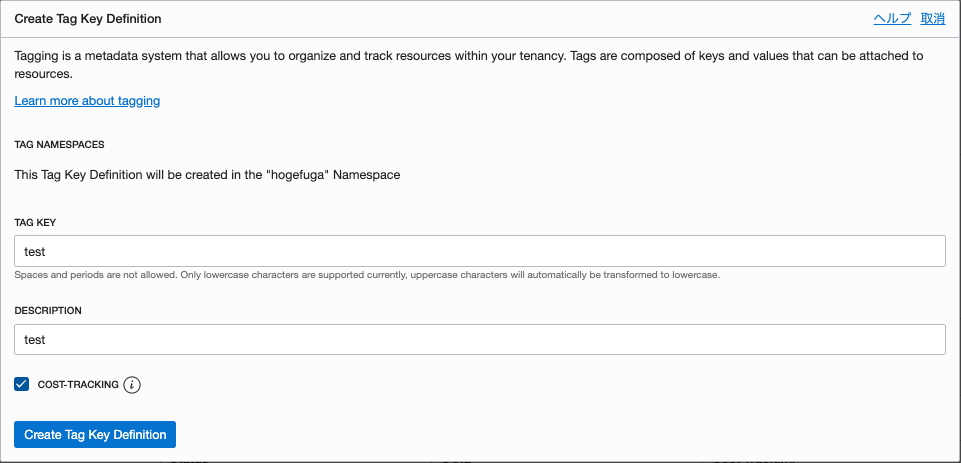
タグの適用方法
タグの作成済みのタグの適用方法には大きく2つあります。それぞれ見ていこうと思います。
- リソース作成時に作成済みのタグをリソース毎に適用
- コンパートメントに対してデフォルトタグを指定する
リソース作成時にタグを適用
今回はcomputeを作成しそのインスタンスについてタグを適用します。
-
作成されたインスタンスの画面のタグのタブを表示すると、インスタンスに対して適用されているタグの一覧が表示できます。
※systems.cost:2は コンパートメントのデフォルトタグにしているの適用されています。
デフォルトタグの作成
-
コンパートメント画面からデフォルトタグを作成したいコンパートメントを選択、左下の
Tag Defaultsを選択し、デフォルトタグを作成する画面を表示します。
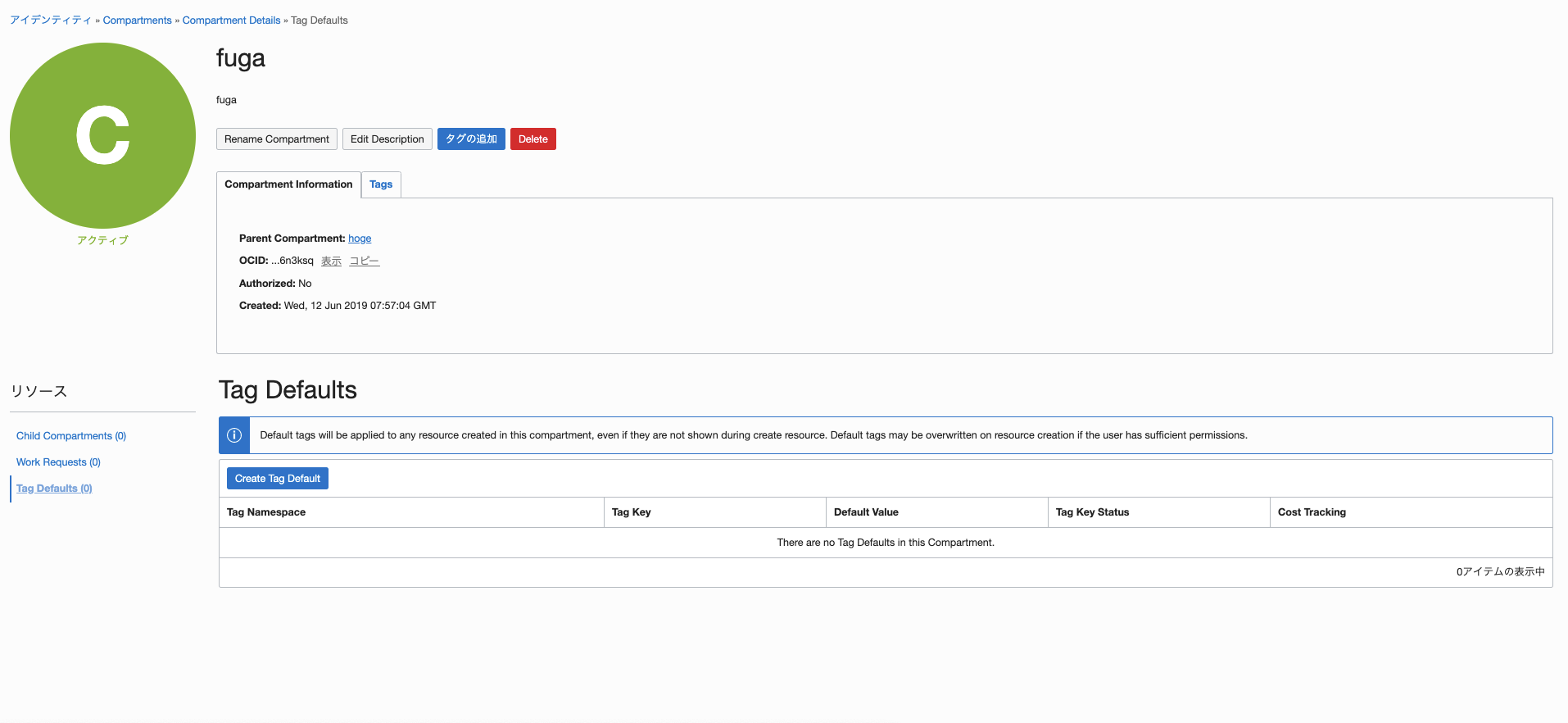
-
Create Tag Defaultを押下し、作成済みのタグからデフォルトタグにするものを選択します。
またその際にタグ値の設定が必要になります。
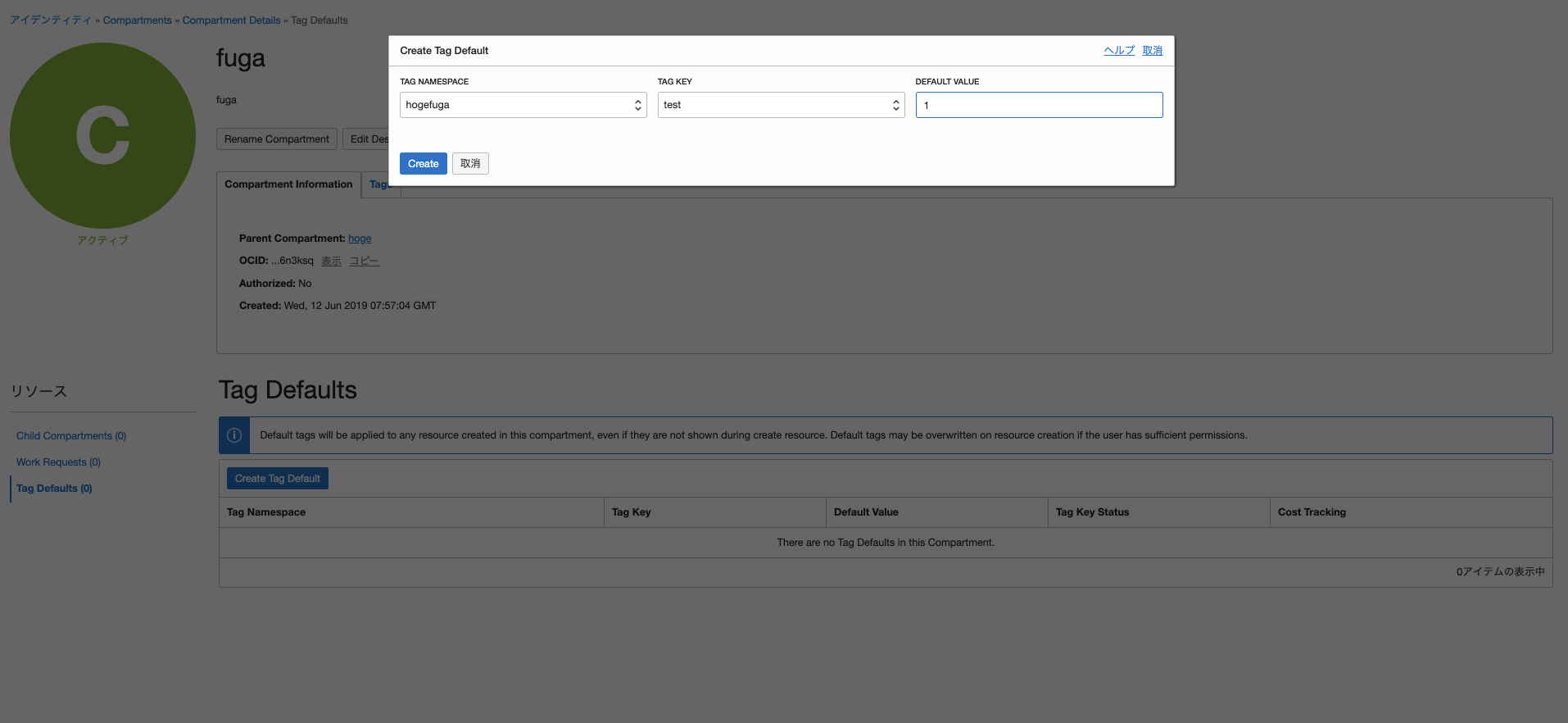
-
作成が完了するとデフォルトタグが表示されます。
デフォルトタグは1つのコンパートメントに対して複数設定することができます。
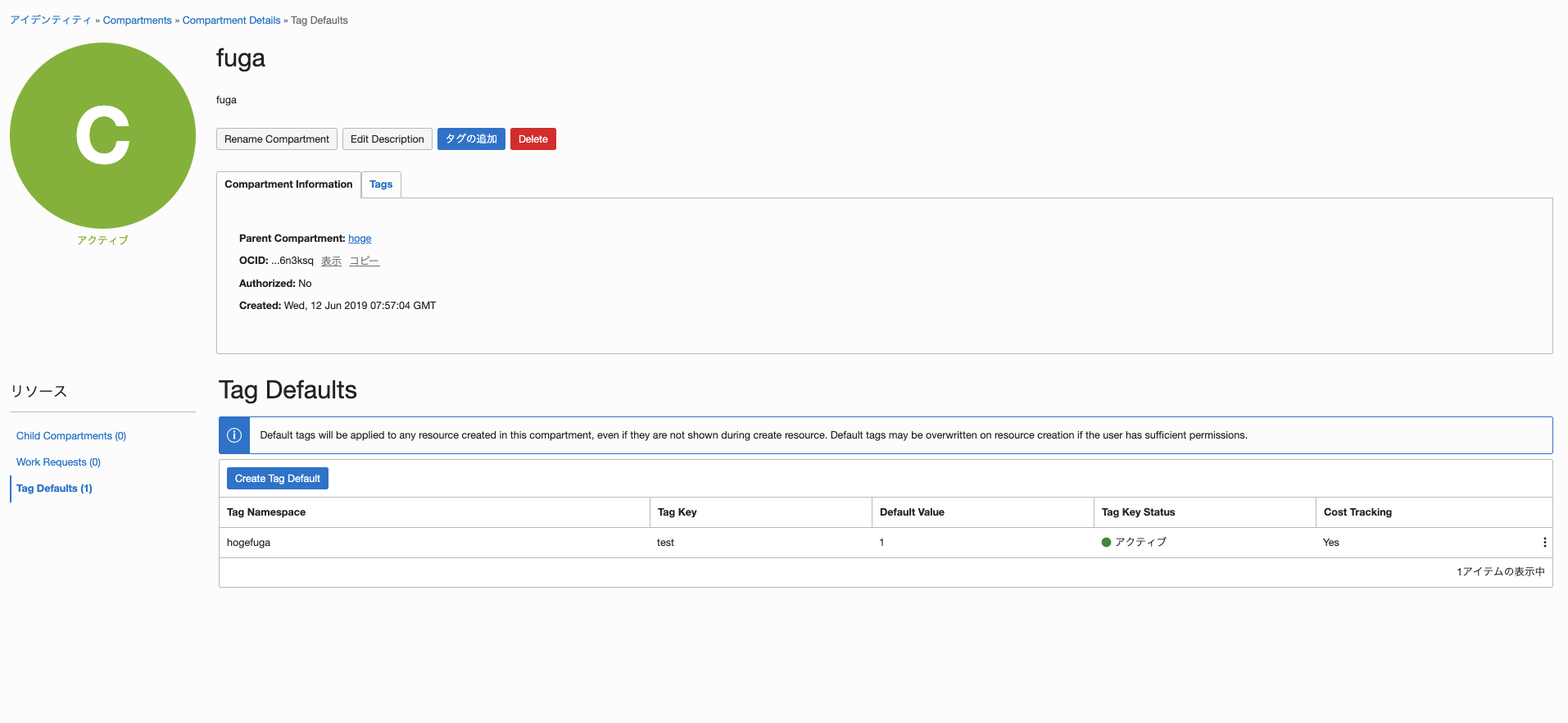
コストトラッキングタグのを使用しての費用参照方法
タグ作成をした際に cost trakking タグ にしたものの参照方法を記載していきます。
-
OCIコンソールのハンバーガーバーを押下し、マイ・サービス・ダッシュボードを選ぶ
-
使用状況サマリー横の検索ボックスに作成したコストトラッキングタグが表示されるので、その情報を選択する。
タグに紐付けられた金額が表示されるようになる。
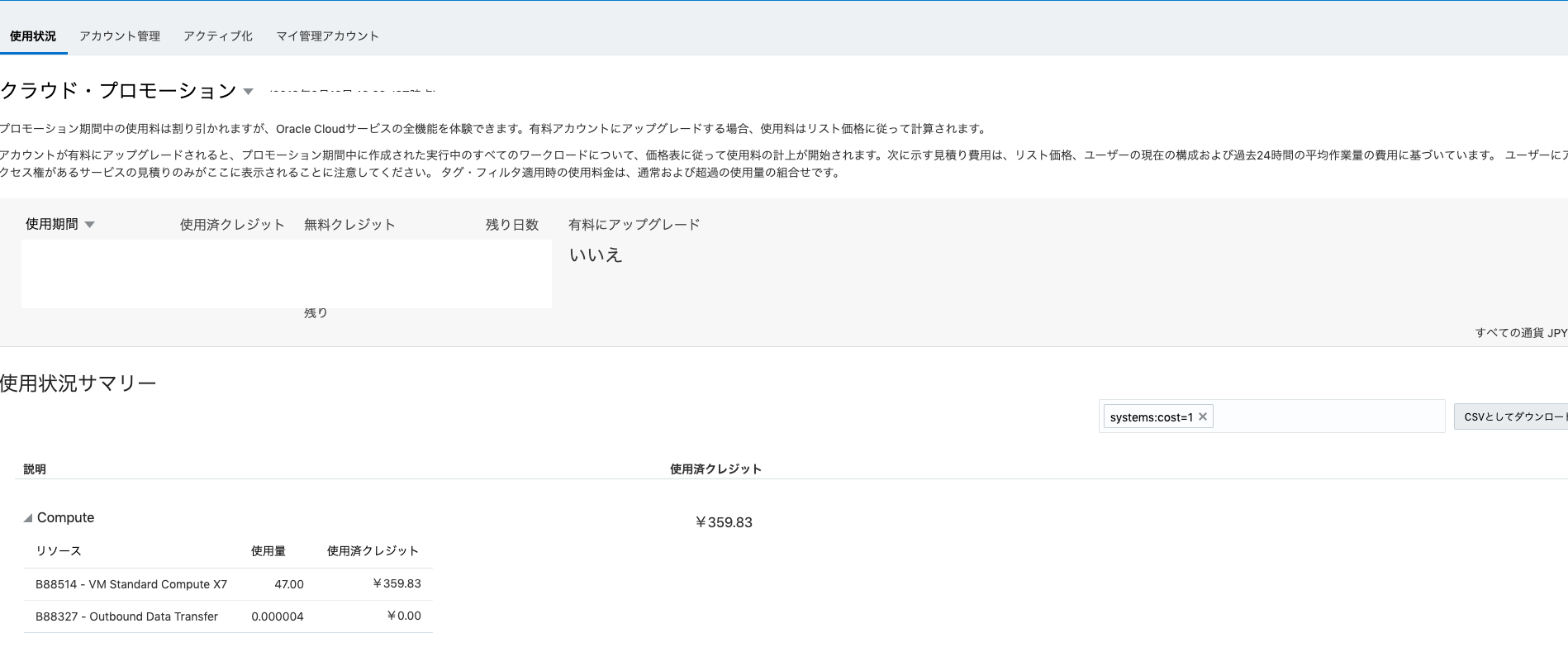
まとめ
タグの作成方法を簡単に記載しました。
コンパートメントはOCI独自の概念であり、そのコンパートメントをまたがってリソースを管理したいということもあると思います。
そのような場合にはぜひタグ機能を使ってみてください。